Web app hay còn gọi là ứng dụng web là những ứng dụng chạy trên web. Thông qua web app, người dùng có thể thực hiện nhiều thao tác như đăng thông tin, upload file, xuất file,.. tính tương tác cao hơn rấ nhiều. Ứng dụng web cũng giống như phiên bản web truy cập từ trình duyệt, nhưng không phải cài đặt app mà vẫn sử dụng đầy đủ những tính năng của dịch vụ.
Với công cụ Firework, người dùng có thể tạo app cho bất kỳ trang web nào, vẫn mang những tính năng của trình duyệt, như download, sao chép link, không quảng cáo,... Đặc biệt người dùng có thể sử dụng qua lại phiên bản mobile hay desktop.
Bài viết dưới đây sẽ hướng dẫn bạn đọc cách sử dụng Firework tạo ứng dụng web cho các trang web.
1. Cách tạo app web bằng Firework
Bước 1:
Bạn đọc truy cập vào link dưới đây để tải phần mềm Firework về máy tính. Firework cung cấp 2 phiên bản cho hệ điều hành Windows và Mac.
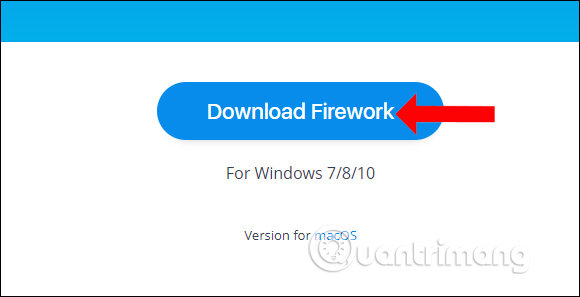
Bước 2:
Bạn chờ quá trình cài đặt phần mềm và tải dữ liệu trên Firework.
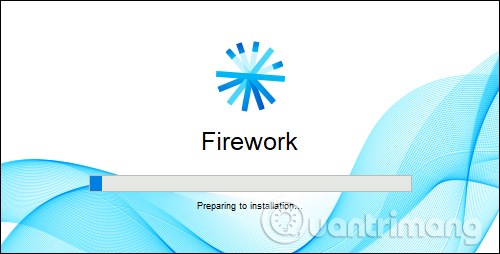
Giao diện của chương trình rất trực quan và bạn sẽ được chương trình tạo sẵn bốn ứng dụng web là Word Online, Messenger, Pocket, SoundCloud. Nếu muốn dùng ứng dụng web nào chỉ cần nhấn vào đó.
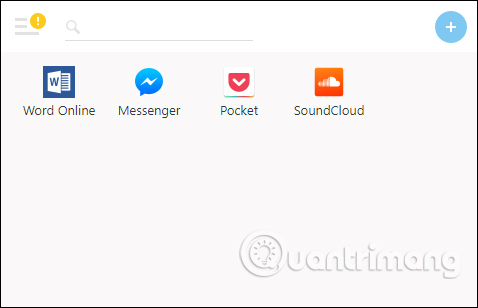
Bước 3:
Để tiến hành tạo app trình duyệt, nhấn vào biểu tượng dấu cộng ở góc trên cùng bên phải.
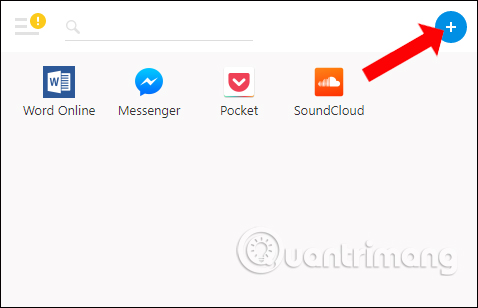
Sau đó tại giao diện Add web application, người dùng dán URL trang web vào hộp Enter web application URL. Nếu URL đã sao chép sẵn vào clipboard thì chương trình sẽ tự động nhập cho bạn. Người dùng có thể thay đổi tiêu đề ứng dụng web này, chọn loại profile rồi bấm Add.
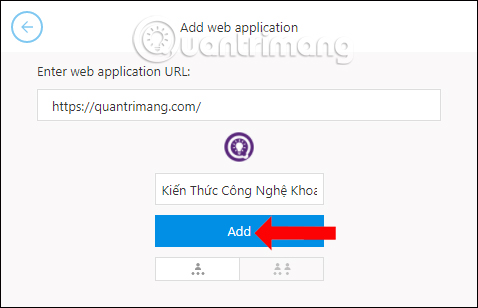
Bước 4:
Ngay lập tức ứng dụng web được tạo ra và xuất hiện trên giao diện chính. Chúng ta tiếp tục thực hiện với những app khác. Khi nhấn chuột phải vào app, xuất hiện danh sách các tùy chọn cho người dùng chỉnh sửa.
Open in browser: Mở URL trang web này trong trình duyệt mặc định.
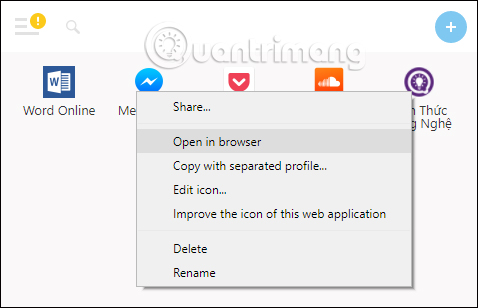
Edit icon: Những trang web phổ biến như Amazon, Google, YouTube,… có hệ thống favicon hiển thị ngay và dễ tìm kiếm. Những trang web khác nếu không có favicon hay không nhận dạng được, bạn có thể thay đổi tại đây với màu sắc, biểu tượng tùy chọn. Nhấn Save để lưu lại.
Improve the icon of this web application: người dùng có thể đề nghị nhà phát triển cải thiện biểu tượng ứng dụng web.
![]()
2. Cách dùng app web trên Firework
Bước 1:
Trong giao diện các web app, chúng ta nhấn vào trang web muốn mở. Mỗi một app sẽ được mở trong cửa sổ riêng biệt và có giao diện như hình dưới đây.
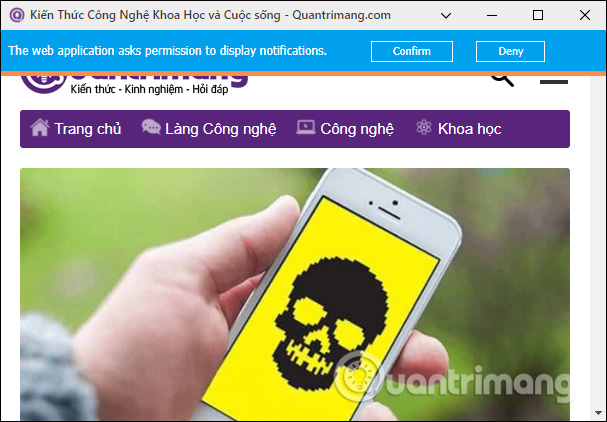
Khi bạn nhìn xuống thanh Taskbar cũng sẽ thấy app web được mở ở một tab riêng biệt.
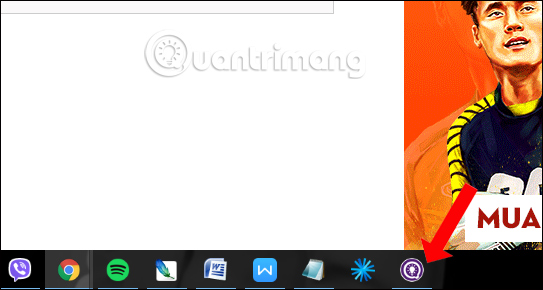
Bước 2:
Mặc dù web không có quá nhiều những tính năng như trình duyệt, nhưng bạn có thể duyệt web ở mức cơ bản nhất, không cần phải nhiều tab và chỉ tập trung vào nội dung đang xem.
Khi click chuột phải vào bất kỳ link nào, bạn sẽ có 2 tùy chọn sao chép link hoặc mở link trên trình duyệt web.
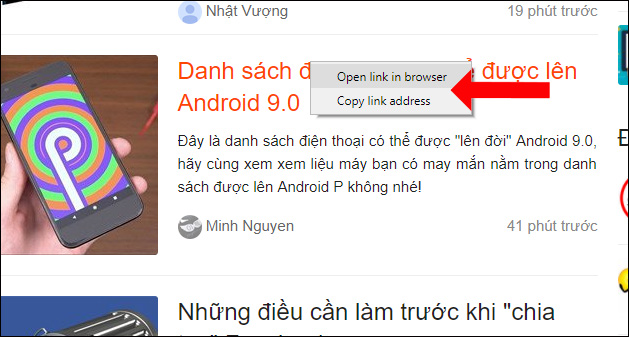
Bên cạnh đó chúng ta vẫn có thể tải file, lưu hình ảnh,... như khi bạn duyệt web thông thường.
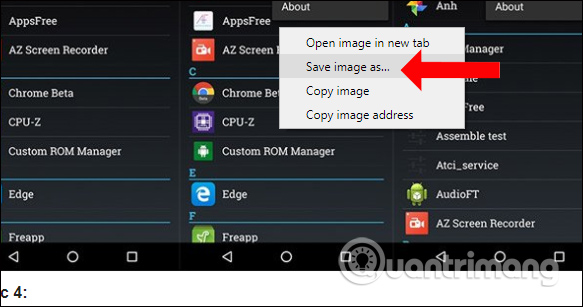
Lưu ý với bạn đọc, khi duyệt web nếu thanh địa chỉ bị ẩn đi chỉ cần nhấn vào mũi tên bên trái nút minimize để hiển thị.
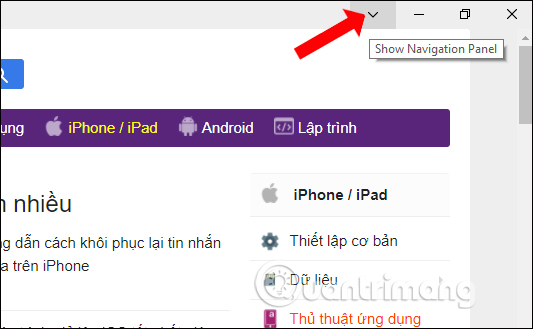
Bước 3:
Ở cuối thanh truy cập địa chỉ có thêm dấu 3 chấm dọc. Khi nhấn vào dấu 3 chấm dọc người dùng sẽ có thêm một số tùy chọn khác.
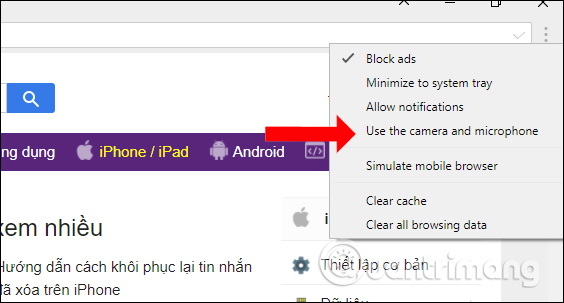
Bước 4:
Tiếp đến nhấn vào nút 3 dấu gạch ngang trên giao diện Firework và chọn Settings để tiến hành thiết lập phần mềm.
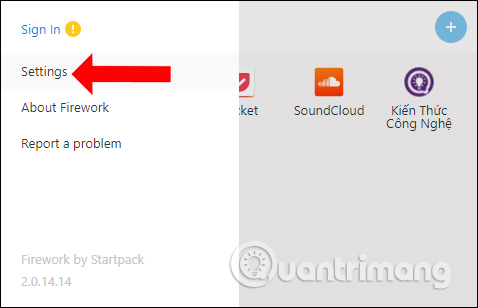
Tại đây người dùng có thể lựa chọn ngôn ngữ, số lượng app web khởi động nhanh tại Speedup of Apps, bật tắt khởi động cùng máy tính. Nếu máy tính có bộ nhớ thấp, thì bạn nên hạn chế việc để nhiều app web khởi động nhanh.
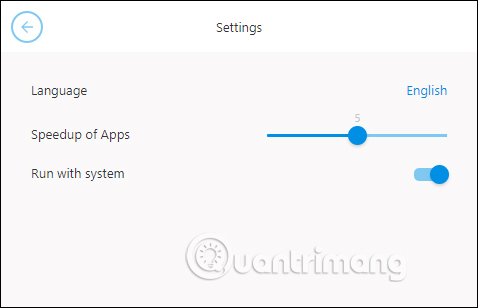
Như vậy, Firework mang tới người dùng công cụ để tạo app web cho bầt kỳ trang web nào. Bạn vẫn có thể lướt web thoải mái, với những tùy chọn cơ bản như khi sử dụng trình duyệt.
Chúc các bạn thực hiện thành công!

